Come impostare tastiera Samsung
Recentemente hai acquistato uno smartphone Samsung (o un tablet Samsung) e sei molto soddisfatto della scelta fatta. Tuttavia, la tastiera virtuale offerta dal dispositivo non ti entusiasma particolarmente e vorresti sostituirla con qualcosa di più comodo, che si adatti maggiormente alle tue necessità.
Come dici? Le cose stanno così ma non hai assolutamente idea di come impostare tastiera Samsung? Bastava dirlo! Se vuoi, infatti, posso fornirti io tutte le spiegazioni di cui hai bisogno, indicandoti come sostituire la tastiera predefinita dei device Samsung con delle alternative sicure e affidabili.
Come dici? È proprio quello che volevi sapere? Ottimo! Suggerirei allora di non perdere altro tempo e di entrare immediatamente nel vivo della questione. Prenditi qualche minuto tutto per te, prendi il tuo smartphone o tablet e concentrarti sulla lettura di questo mio articolo interamente dedicato all'argomento in questione.
Indice
Come impostare tastiera Samsung
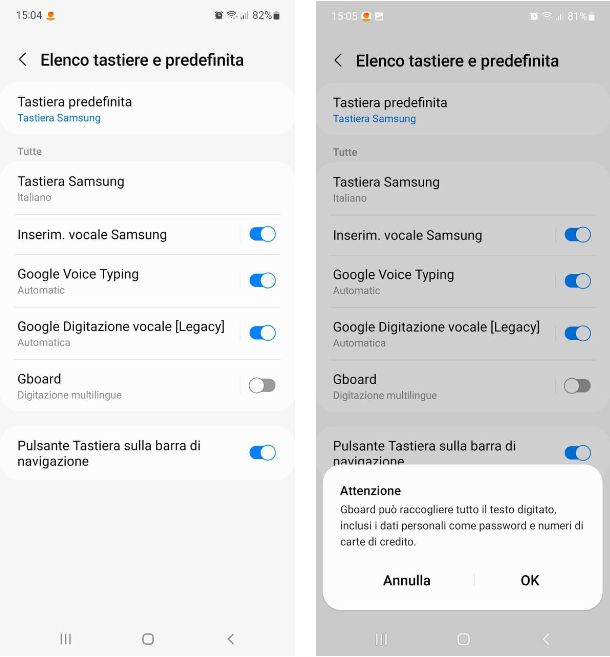
La tastiera presente di default sul tuo smartphone o tablet Samsung non è di tuo gradimento, per cui hai deciso di sostituirla con un'altra che potrebbe fare maggiormente al caso tuo? No problem.
Prima di mostrarti come impostare tastiera Samsung, però, devi prima scaricare una tastiera alternativa dal Play Store. In questo caso ti consiglio di optare tra due tastiere molto affidabili, ovvero Gboard di Google o SwiftKey di Microsoft, che sono le più affidabili lato sicurezza. Le altre tastiere di terze parti presenti sullo store, invece, per quanto controllate, potrebbero sempre nascondere qualche spiacevole sorpresa e registrare in maniera impropria ogni cosa che andrai a digitare in esse (comprese password e dati bancari), rappresentando un grosso rischio per la privacy.
Per poter installare una tastiera alternativa sul tuo smartphone, devi recarti sul Play Store, cercarla (o premere direttamente sui link che ti ho fornito, per evitare errori) e toccare su pulsante Installa per iniziare il download e la conseguente installazione.
Per maggiori informazioni sulle due tastiere in questione, dai un'occhiata al mio tutorial sull'argomento, dove troverai tutte le informazioni di cui necessiti.
Una volta installata una tastiera alternativa, dovrai attivarla per poterla poi utilizzare e personalizzare. Per farlo, apri l'app Impostazioni, solitamente riconoscibile dall'icona di un ingranaggio, tocca sulla voce Gestione generale e successivamente su Elenco tastiere e predefinita.
Una volta giunto in questa schermata troverai l'elenco di tutte le tastiere installate sul dispositivo. Per poter attivare la tastiera che hai appena installato non devi far altro che impostare su ON la levetta di attivazione della voce Gboard o SwiftKey, a seconda della tastiera che hai installato: conferma l'operazione toccando sul pulsante OK dal pop-up che appare a schermo.
Come cambiare tastiera Samsung
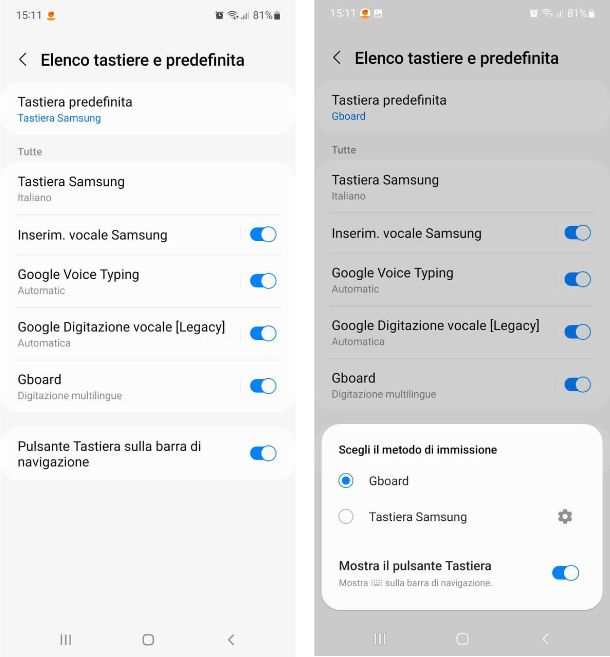
Ora che hai finalmente capito come impostare una tastiera alternativa sul tuo smartphone Samsung, vuoi capire come cambiare tastiera Samsung. In questo modo potrai impostare di default la tastiera alternativa, andando a sostituire completamente la tastiera Samsung.
Non vedi l'ora di scoprire come cambiare tastiera Samsung Galaxy, non è vero? Bene allora, apri l'app Impostazioni, solitamente riconoscibile dall'icona di un ingranaggio, tocca sulla voce Gestione generale e successivamente su Elenco tastiere e predefinita.
In questa schermata tocca sulla voce Tastiera predefinita e dal menu di scelta che appare a schermo seleziona la tastiera che hai appena installato, ad esempio Gboard o SwiftKey.
Una volta fatto questo ti basterà aprire una qualsiasi app che consente la digitazione di testo (es. un'app di messaggistica come WhatsApp o Telegram) e toccare nella sezione dedicata alla digitazione del testo: vedrai così apparire la tastiera di terze parti al posto di quella di Samsung.
Qualora questo non dovesse avvenire, ti basterà toccare sul pulsante di selezione del metodo di immissione posto nella barra in basso, affianco ai tasti di navigazione di Android, oppure fare tap sulla notifica che trovi nella barra in alto: dal menu di scelta che appare a schermo seleziona la tastiera che preferisci.
Come modificare tastiera Samsung
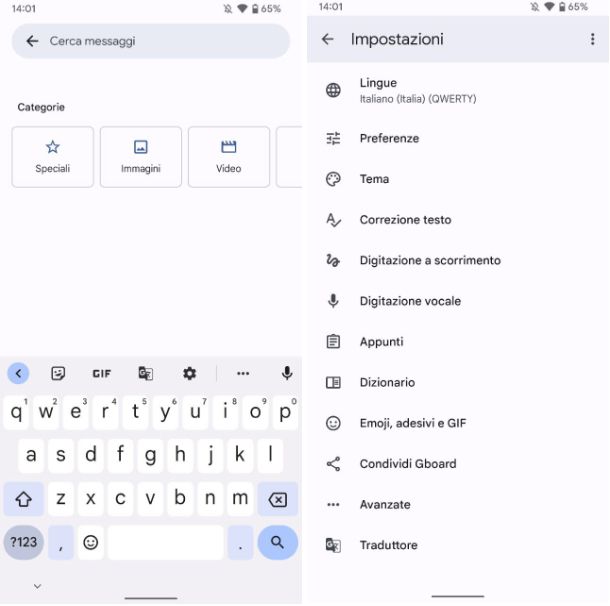
Grazie ai consigli che ti ho dato in precedenza, finalmente sei riuscito ad attivare e successivamente impostare come predefinita una tastiera di terze parti. Adesso vuoi fare il passo successivo, per cui vorresti capire come modificare tastiera Samsung, in modo tale da poterla personalizzare al meglio, in modo che rispecchi tutte le tue esigenze.
La prima cosa che devi fare è aprire l'app Impostazioni, solitamente riconoscibile dall'icona di un ingranaggio, toccare sulla voce Gestione generale e successivamente su Elenco tastiere e predefinita.
In questa sezione, tocca sulla voce relativa alla tastiera che hai installato, ad esempio Gboard o SwiftKey, per poter accedere alla sezione relativa alla personalizzazione.
Nel caso della tastiera Gboard, toccando sulla voce Lingue potrai gestire le lingue da utilizzare con la tastiera, mentre toccando sulla voce Preferenze potrai andare ad abilitare alcune funzioni aggiuntive della tastiera, tra cui la Riga dei numeri, l'Altezza della tastiera, il Suono tasti o il Feedback aptico alla pressione dei tasti.
Per cambiare l'aspetto della tastiera tocca sulla voce Tema, dove oltre ai temi predefiniti potrai anche procedere al download di altri temi e poi abilitarli toccando sul pulsante Applica.
Tramite la voce Correzione testo potrai decidere quali funzioni di correzione attivare, tra cui ad esempio il blocco di parole offensive o l'attivazione della funzione di correzione automatica. Toccando sulla voce Digitazione a scorrimento o su Digitazione vocale, potrai decidere di abilitare o meno questo tipo di digitazione, mentre toccando sulla voce Emoji adesivi e GIF potrai decidere se abilitare o meno queste opzioni aggiuntive.
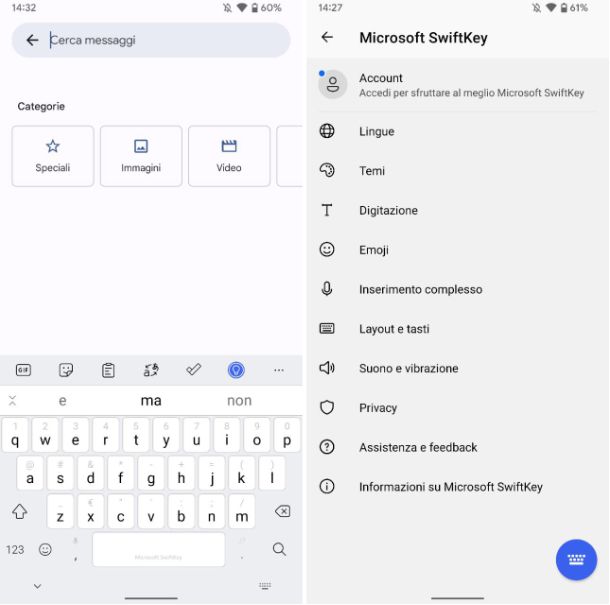
Nel caso di SwiftKey, invece, tocca sulla voce Lingue per gestire le lingue che vuoi utilizzare con la tastiera, mentre toccando sulla voce Temi potrai andare a cambiare l'aspetto estetico della tastiera e persino creare un tema personalizzato.
Toccando sulla voce Digitazione potrai decidere se abilitare o meno l'autocorrezione, la maiuscola automatica, il punto rapido e tanto altro. Tramite la voce Emoji, invece, puoi decidere se abilitare o meno un tasto dedicato agli emoji e se abilitare o meno il suggerimento delle parole tramite emoji.
La voce Layout e tasti ti permetterà di decidere come modificare le dimensioni della tastiera, abilitare o meno la riga dei numeri, e abilitare il pop-up al tocco dei tasti. Infine, toccando sulla voce Suono e vibrazione, potrai decidere quali opzioni abilitare.
Una volta completata tutta l'operazione di personalizzazione non ti rimane che testare la tastiera provando a inviare un messaggio di testo, in modo tale da capire se è perfetta per le tue esigenze o è necessario apporre qualche altra modifica.
Per ulteriori approfondimenti, da' pure un'occhiata ai miei tutorial sulle migliori tastiere per Android e su come cambiare la tastiera su Android.

Autore
Salvatore Aranzulla
Salvatore Aranzulla è il blogger e divulgatore informatico più letto in Italia. Noto per aver scoperto delle vulnerabilità nei siti di Google e Microsoft. Collabora con riviste di informatica e ha curato la rubrica tecnologica del quotidiano Il Messaggero. È il fondatore di Aranzulla.it, uno dei trenta siti più visitati d'Italia, nel quale risponde con semplicità a migliaia di dubbi di tipo informatico. Ha pubblicato per Mondadori e Mondadori Informatica.






